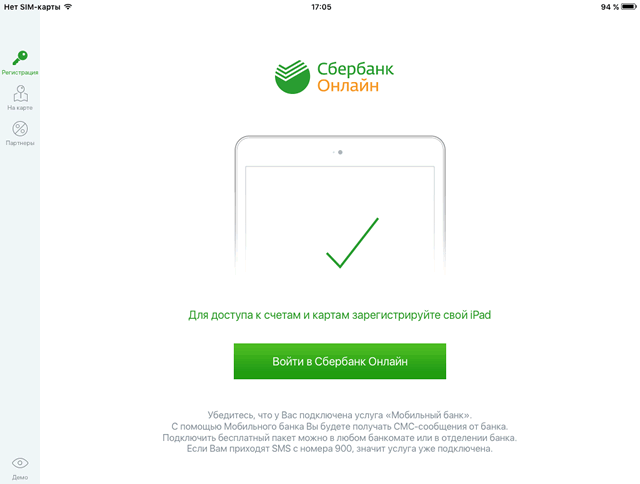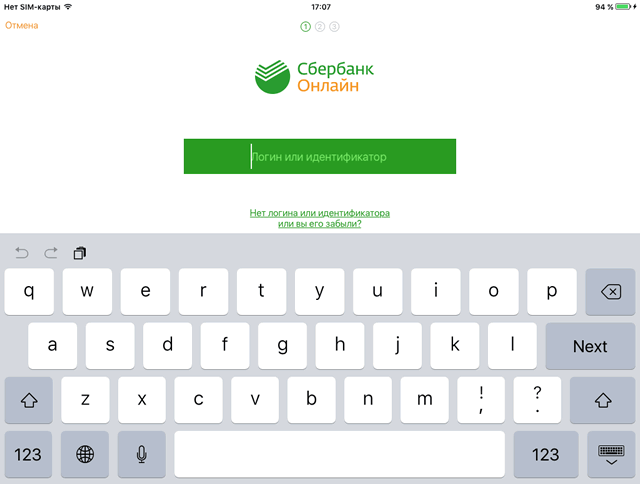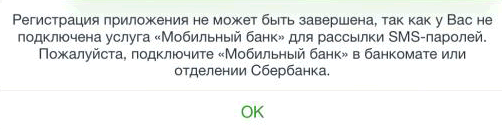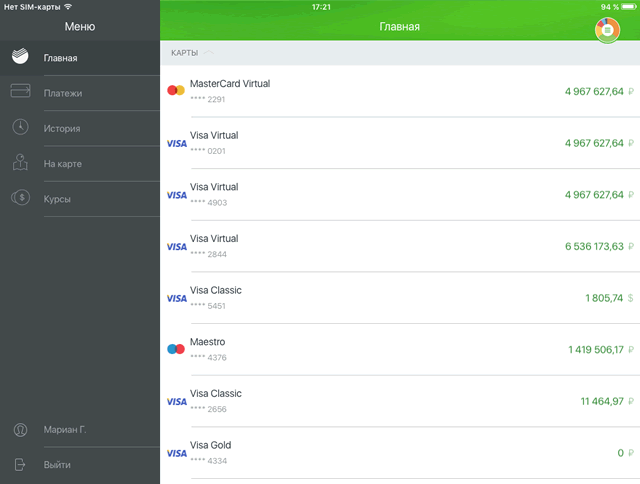Регистрация мобильного приложения Сбербанк ОнЛайн на устройстве iPad
Для начала работы в приложении Сбербанк ОнЛайн на iPad необходимо пройти процедуру регистрации. После запуска Приложения на экране появится заставка, а затем – окно регистрации.
Для начала процедуры регистрации необходимо нажать на кнопку Войти в Сбербанк Онлайн. Отобразится окно для ввода логина или идентификатора. На каждом окне регистрации присутствует кнопка Отмена, при нажатии на которую, пользователю отобразится начальная форма регистрации.
В поле «Логин или идентификатор» можно вводить как идентификатор, состоящий из цифр, так и логин, который пользователь создает сам. На форме ввода логина/идентификатора присутствует кнопка «Нет логина или идентификатора или вы его забыли?», с помощью, которой можно зарегистрировать или изменить логин в Сбербанк Онлайн. После ввода логина введите его в поле «Логин или идентификатор», нажмите OK. Обратите внимание, для проведения регистрации необходимо подключить услугу «Мобильный банк». Если услуга «Мобильный банк» не подключена, то отобразится сообщение о том, что необходимо подключить услугу Мобильный Банк.
Если услуга «Мобильный банк» подключена, то отобразится окно для ввода SMS-пароля.
Помните, что время действия SMS-пароля ограничено и составляет 600 секунд. После трёх попыток неверного ввода sms-пароля, отобразится информационное сообщение о том, что необходимо создать новую заявку на регистрацию мобильного приложения. Если жизненный цикл пароля истечет, то отобразится начальная форма регистрации. На форме «Пароль из SMS» необходимо ввести полученный sms-пароль и нажать на кнопку ОК. Отображается форма для ввода 5-значного кода.
Обратите внимание, при вводе кода нельзя использовать более трех символов подряд и использовать последовательный код. После установки кода, необходимо нажать на кнопку ОК. Отображается форма для подтверждения кода, который был введен на предыдущем шаге.
Для подтверждения регистрации необходимо подтвердить, ранее выбранный, 5-значный код. После нажатия на кнопку ОК отобразится главная страница приложения с финансовыми продуктами пользователя. | |
|
| |
| Просмотров: 148874 | | |
| Всего комментариев: 0 | |